Como excluir a biblioteca no YouTube TV
Miscelânea / / April 04, 2023
Com mais de 100 redes de televisão disponíveis, incluindo as três grandes redes de transmissão, FOX Network, The CW e PBS na maioria dos locais, o YouTube TV é um serviço de streaming de televisão que oferece TV ao vivo, conteúdo sob demanda e baseado em nuvem DVR. É acessível apenas nos Estados Unidos e é propriedade do YouTube, uma subsidiária do Google. Como parceiro apresentador da World Series e das finais da NBA, o YouTube TV, que estreou em 28 de fevereiro de 2017, é um canal de esportes. Existem mais de 5 milhões de assinantes do YouTube TV em julho de 2022. Uma variedade de recursos no YouTube TV, além de sua ampla variedade de canais, permite que os consumidores tenham mais opções ao utilizar o serviço. Por exemplo, os espectadores têm a opção de gravar seus episódios favoritos, adicioná-los às bibliotecas do YouTube TV e visualizá-los sempre que quiserem. Este artigo ajudará você a entender como excluir a biblioteca no YouTube TV e excluir episódios no YouTube TV. Além disso, você aprenderá a gravar novos episódios no YouTube TV e editar minha biblioteca do YouTube TV.

Índice
- Como excluir a biblioteca no YouTube TV
- Quais canais estão incluídos no YouTube TV? Quais canais o YouTube TV possui?
- O que está incluído na assinatura do YouTube TV?
- Quais são os prós e contras do YouTube TV?
- Existe uma maneira de gravar apenas novos episódios no YouTube TV?
- Você pode excluir episódios no YouTube TV?
- Como faço para editar minha biblioteca do YouTube TV?
- Como excluir gravações no YouTube?
- Como excluir a biblioteca no YouTube TV?
- Como excluir programas da biblioteca do YouTube TV?
- Como excluir permanentemente da biblioteca do YouTube TV?
Como excluir a biblioteca no YouTube TV
Continue lendo para encontrar as etapas que explicam como excluir a biblioteca no YouTube TV em detalhes com ilustrações úteis para melhor compreensão.
Quais canais estão incluídos no YouTube TV? Quais canais o YouTube TV possui?
Você pode assistir TV ao vivo e local em redes, como HGTV, TNT, Univision, ABC, CBS, FOXe muito mais com o YouTube TV em inglês e espanhol. Você também pode assistir esportes, notícias e outra programação.
Observação: Os canais podem diferir de acordo com o seu CEP.
O que está incluído na assinatura do YouTube TV?
Com esportes, notícias e entretenimento ao vivo em mais de 100 canais, o plano básico do YouTube TV está disponível por US$ 64,99 por mês em inglês e espanhol. Com mais de 28 canais em espanhol, o plano espanhol custa US$ 34,99 por mês. Todos fornecem ilimitadoDVR nuvem grátisarmazenar e seis contas por família.
Quais são os prós e contras do YouTube TV?
Vamos ver os prós e contras do YouTube TV:
Vantagens do YouTube TV
- Fantástica programação geral do canal com muitos canais de notícias e esportes.
- Há DVR em nuvem ilimitado Armazenamento disponível. Para quem prefere assistir a programas de televisão tradicionais, mas tem uma programação que não oferece muita flexibilidade para sentar na frente da TV em um determinado momento, um DVR em nuvem desenfreado é um grande bônus.
- 3 fluxos simultâneos e até 6 contas de usuário.
- O serviço ainda oferece aos cortadores de corda um dos melhores experiências de streaming de TV ao vivo a um custo ainda menor do que a maioria das contas de TV a cabo, apesar do fato de seu preço ter subido rapidamente nos últimos anos.
- É muito simples diferenciar entre vídeo adulto e entretenimento infantil e vice-versa graças a silos de locais de armazenamento DVR personalizados para pessoas que moram na mesma casa.
Contras do YouTube TV
- Depois de chegar a US$ 35, o custo mensal agora saltou para US$ 65.
- Existem várias redes esportivas regionais que não estão disponíveis.
- Devido a um desacordo contratual (já resolvido), os clientes Roku tiveram problemas momentâneos com o YouTube TV.
Leia também: O que é o Plano Família no YouTube Premium?
Existe uma maneira de gravar apenas novos episódios no YouTube TV?
Não, não há como gravar apenas novos episódios no YouTube TV. No YouTube TV, você pode gravar programas, mas não apenas episódios novos. A única opção é gravar todos os segmentos do programa escolhido. Há sem limite para o número de gravações que você pode fazer usando o YouTube TV, e não usa absolutamente nenhum armazenamento. Todas as filmagens são armazenadas na nuvem e disponibilizadas para visualização pelos próximos nove meses. Os episódios chegarão ao fim depois disso.
Você pode excluir episódios no YouTube TV?
Agora que você sabe como gravar novos episódios no YouTube TV, informe-nos como excluir episódios no YouTube TV. Não, você não pode excluir episódios no YouTube TV. Você pode impedir que novos episódios de um determinado programa continuem sendo baixados removê-los da biblioteca. O YouTube TV não possui um recurso para excluir episódios já baixados manualmente.
Como faço para editar minha biblioteca do YouTube TV?
Agora que você sabe como excluir episódios no YouTube TV, conte-nos como editar sua biblioteca do YouTube TV. Você pode adicionar ou excluir um programa em sua biblioteca do YouTube TV.
Opção I: Adicionar programa à biblioteca
Você pode clicar no Adicionar à biblioteca opção no menu de um programa no YouTube TV. Você pode gravar todas as exibições recentes e futuras de um programa adicionando-o à sua biblioteca. Você terá acesso aos seus programas gravados até que sejam removidos.
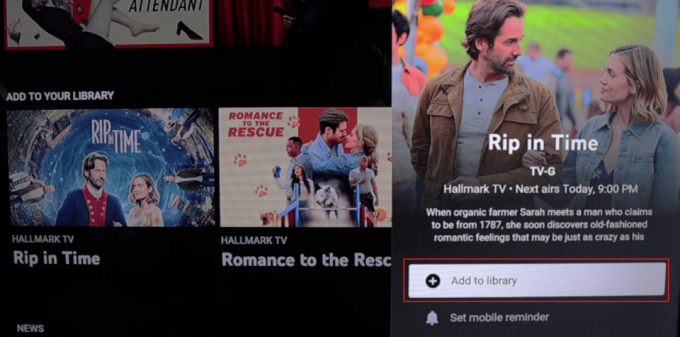
Opção II: Excluir Programa da Biblioteca
A opção remover está localizada ao lado do título do programa na página do programa. Clicando no Adicionado à biblioteca opção removerá o programa de sua biblioteca. Um programa não será mais gravado se for retirado de sua biblioteca, incluindo qualquer exibição futura.
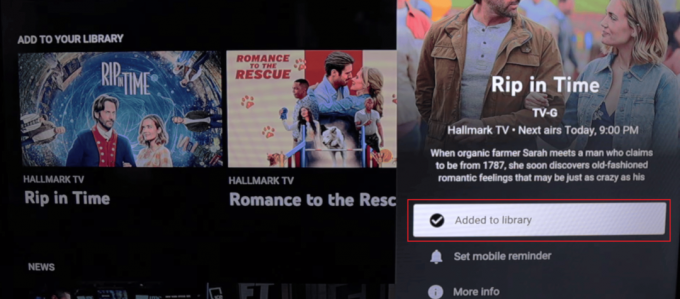
Leia também: Como excluir canal do YouTube no telefone
Como excluir gravações no YouTube?
Os assinantes do YouTube TV têm a opção de excluir e apagar manualmente as gravações agendadas de sua biblioteca. Isso se refere a gravações que ainda estão por acontecer. Por outro lado, não há capacidade de apagar manualmente os episódios do programa e os filmes gravados anteriormente que podem ser vistos na biblioteca. Isso se aplica independentemente de as gravações de vídeo terem sido assistidas ou não.
1. Abra o YouTube TV aplicativo na sua TV.
2. Selecione os BIBLIOTECA guia a partir do topo.

3. Em seguida, selecione o filme ou show desejado você deseja remover da lista da biblioteca.
4. Escolha o Adicionado à biblioteca opção para remover o programa da biblioteca.
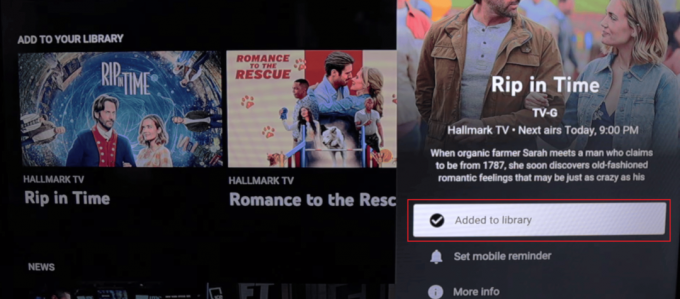
É assim que você pode excluir gravações no YouTube.
Leia também: Como excluir imagens de backup automático do Google
Como excluir a biblioteca no YouTube TV?
Uma assinatura do YouTube TV também oferece aos clientes acesso a uma quantidade infinita de espaço de armazenamento de vídeo digital onde eles podem gravar qualquer programa que desejem ver mais tarde ou no futuro, além de dar-lhes acesso a uma infinidade de filmes e shows. Apesar do armazenamento ilimitado, é aconselhável apagar os programas que você já viu para abrir espaço para novos conteúdos e evitar tempos de carregamento lentos. Você pode excluir a biblioteca no YouTube TV por excluindo filmese shows da biblioteca em si. Você pode seguir as etapas mencionadas acima para excluir a biblioteca no YouTube TV.
Como excluir programas da biblioteca do YouTube TV?
Você pode excluir programas da biblioteca do YouTube TV selecionando o Aba BIBLIOTECA > programa desejado > Adicionado à biblioteca de YouTube TVaplicativo.
Como excluir permanentemente da biblioteca do YouTube TV?
A biblioteca do YouTube TV não permite excluir episódios já baixados manualmente, mas você pode selecionar todos os programas da biblioteca do YouTube TV para excluí-los permanentemente. Segue o etapas mencionadas acima para excluir permanentemente a biblioteca do YouTube TV.
Recomendado:
- 17 Melhores Sites Gratuitos de Domínio e Hospedagem
- Como excluir conta Ebates
- Corrigir o compartilhamento familiar do YouTube TV não está funcionando
- Como mudar o nome do seu canal do YouTube
Esperamos que você tenha aprendido como excluir biblioteca no YouTube TV. Sinta-se à vontade para entrar em contato conosco com suas dúvidas e sugestões através da seção de comentários abaixo. Além disso, deixe-nos saber o que você quer aprender a seguir.

Pete Mitchell
Pete é redator sênior da TechCult. Pete ama todas as coisas de tecnologia e também é um ávido DIYer de coração. Ele tem uma década de experiência escrevendo instruções, recursos e guias de tecnologia na Internet.


